Centos7安装mysql5.7.16数据库实例分析
来源:亿速云
时间:2023-05-02 13:18:34 430浏览 收藏
各位小伙伴们,大家好呀!看看今天我又给各位带来了什么文章?本文标题是《Centos7安装mysql5.7.16数据库实例分析》,很明显是关于数据库的文章哈哈哈,其中内容主要会涉及到等等,如果能帮到你,觉得很不错的话,欢迎各位多多点评和分享!
版本:mysql-5.7.16-1.el7.x86_64.rpm-bundle.tar
注释:在安装前需要确定现在这个系统有没有mysql,如果有那么必须卸载(在centos7自带的是mariadb数据库,所以第一步是卸载数据库)
查看mysql数据库:
rpm -qa | grep -i mysql
卸载mysql数据库:
rpm -e [mysql文件名]
如果有关联文件,不能直接卸载。可以用一下命令强制卸载
rpm -e --nodeps [mysql文件名]
一、将mysql-5.7.16-1.el7.x86_64.rpm-bundle.tar复制到/home/(在linux下面安装软件,一般都需要将文件拷贝到home目录下)
cp mysql-5.7.16-1.el7.x86_64.rpm-bundle.tar /home/
二、解压文件
tar -xvf mysql-5.7.16-1.el7.x86_64.rpm-bundle.tar
下面是解压出的所有rpm文件
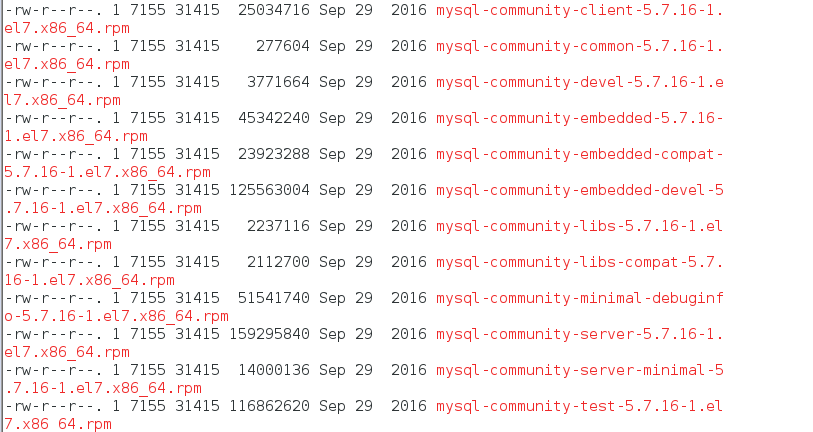
三、解压并安装rpm文件
1.一般只需要安装下面几个文件
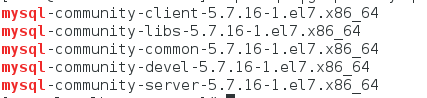
2.接下来就用命令一个个的解压rpm文件并安装即可
注:这里有一个细节需要大家注意,上面的文件在安装中也是有顺序的,他有对应的优先级。所以你需要按照下面的顺序来一个个的解压安装
mysql-community-common-5.7.16-1.el7.x86_64 mysql-community-libs-5.7.16-1.el7.x86_64 mysql-community-client-5.7.16-1.el7.x86_64 mysql-community-server-5.7.16-1.el7.x86_64 mysql-community-devel-5.7.16-1.el7.x86_64
四、安装成功后,开启mysql服务
systemctl start mysqld.service
五、查看3306端口是否开启
netstat -ln | grep 3306

六、修改my.cnf配置文件
1.这一步需要找到my.cnf文件。my.cnf文件的默认路径为/etc/my.cnf
2.编辑my.cnf
vim /etc/my.cnf
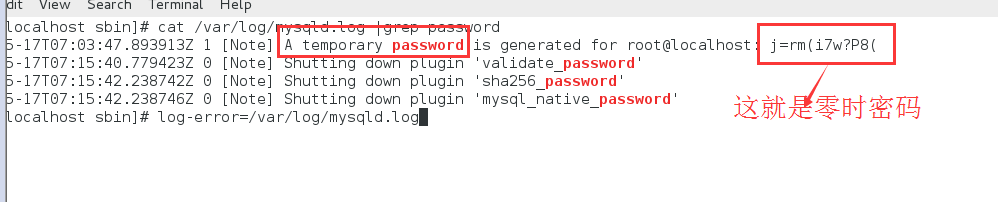
3.按'i',进入插入模式后,插入以下代码
[mysqld] datadir=/var/lib/mysql socket=/var/lib/mysql/mysql.sock symbolic-links=0 log-error=/var/log/mysqld.log pid-file=/var/run/mysqld/mysqld.pid validate_password=off default-storage-engine=innodb character-set-server=utf8 collation-server=utf8_general_ci
注:validate_password=off的意思是关闭密码验证插件(这一句必须加上,因为在修改密码的时候如果不加上会非常的麻烦)。
4.保存并退出(按'esc'后,在输入':wq')

5重启mysql服务
systemctl restart mysqld.service
七、到了这一步的尤为的重要了,前面的每一步都必须仔细的检测,并且要成功的执行才可以。
1.初始化表
/user/sbin/mysqld --initialize --user=mysql
2.初始化后,会产生一个mysql的零时登录密码,那么在哪里查看呢?前面在my.cnf文件中配置的日志路径是log-error=/var/log/mysqld.log,查看此路径下面的mysqld.log日志,并且找到零时密码
cat /var/log/mysqld.log |grep password
3.根据零时密码来重新修改mysql数据库的密码
mysql_secure_installation
4.回车后,他会叫你输入密码,这是你只需要输入零时密码即可。
5.输入正确回车后就就输入新密码即可,然后在确认。
八、密码修改成功后便可以登录mysql了
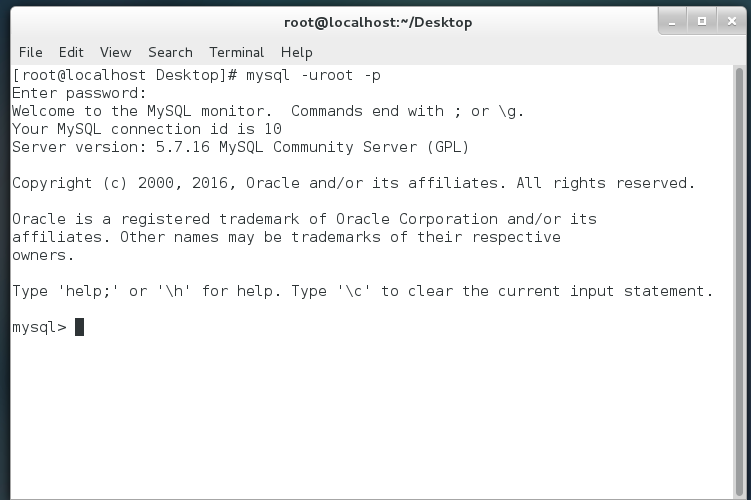
以上就是本文的全部内容了,是否有顺利帮助你解决问题?若是能给你带来学习上的帮助,请大家多多支持golang学习网!更多关于数据库的相关知识,也可关注golang学习网公众号。
-
501 收藏
-
501 收藏
-
501 收藏
-
501 收藏
-
501 收藏
-
140 收藏
-
252 收藏
-
434 收藏
-
233 收藏
-
385 收藏
-
412 收藏
-
320 收藏
-
432 收藏
-
108 收藏
-
315 收藏
-
358 收藏
-
113 收藏
-

- 前端进阶之JavaScript设计模式
- 设计模式是开发人员在软件开发过程中面临一般问题时的解决方案,代表了最佳的实践。本课程的主打内容包括JS常见设计模式以及具体应用场景,打造一站式知识长龙服务,适合有JS基础的同学学习。
- 立即学习 543次学习
-

- GO语言核心编程课程
- 本课程采用真实案例,全面具体可落地,从理论到实践,一步一步将GO核心编程技术、编程思想、底层实现融会贯通,使学习者贴近时代脉搏,做IT互联网时代的弄潮儿。
- 立即学习 516次学习
-

- 简单聊聊mysql8与网络通信
- 如有问题加微信:Le-studyg;在课程中,我们将首先介绍MySQL8的新特性,包括性能优化、安全增强、新数据类型等,帮助学生快速熟悉MySQL8的最新功能。接着,我们将深入解析MySQL的网络通信机制,包括协议、连接管理、数据传输等,让
- 立即学习 500次学习
-

- JavaScript正则表达式基础与实战
- 在任何一门编程语言中,正则表达式,都是一项重要的知识,它提供了高效的字符串匹配与捕获机制,可以极大的简化程序设计。
- 立即学习 487次学习
-

- 从零制作响应式网站—Grid布局
- 本系列教程将展示从零制作一个假想的网络科技公司官网,分为导航,轮播,关于我们,成功案例,服务流程,团队介绍,数据部分,公司动态,底部信息等内容区块。网站整体采用CSSGrid布局,支持响应式,有流畅过渡和展现动画。
- 立即学习 485次学习
